3Dモデルを挿入するには
図やテキストボックスを挿入する
最終更新日時:2023/04/03 17:12:25
回転してあらゆる角度から表示できる3Dモデルを挿入するには、[挿入]タブを開き、[図]グループの[3Dモデル]をクリックし、[オンライン3Dモデル]一覧より選択します。
Windowsアプリ「ペイント3D」等で作成された3Dオブジェクトを挿入するには[3Dモデル]の▼をクリックし、[このデバイス]を選択して、[3Dモデルの挿入]より選択します。
はじめに
Windows 10アプリには「ペイント3D」があります。このアプリで3Dモデルを作成し、それをWord文書に挿入することが可能です。
サポートされている3Dモデルのファイル形式は以下の6種類です。
- *.fbx
- Autodesk FBX形式。Alias社(Autodeskが買収)がオープンソースとして策定したファイル形式。Mac版フリーソフト、Autodesk Viewer 等が対応。
- *.obj
- Wavefront OBJ形式。当初Wavefront Technologiesが、同社のアニメーションパッケージであるAdvanced Visualizerの為に開発したジオメトリ定義ファイル形式。多くの3Dモデリング、レンダリングソフトが対応
- *.3mf
- 3MFコンソーシアムが開発したファイル形式。3Dモデル、カラー、その他の特性を記述した全ての情報を一つのアーカイブ内に含め、データをPNGやJPEGのように人が認識できるファイルに変換。 Windows 10標準アプリ、Paint 3D や 3D Builder等が対応。
- *.ply
- Polygon File FormatもしくはStanford Triangle Formatとして知られているコンピュータファイル形式。3Dスキャナからの3次元データを格納するために設計された。
- *.stl
- 3D Systems STL形式。 三次元形状を表現するデータを保存するファイル形式のひとつ。カラー非対応
- *.glb
- CityGML形式。非常に簡単な構文でネットワークデータをサポートしたテキストファイルの形式。
ローカルファイルから3Dオブジェクトを追加する
- [挿入]タブを開き、[図]グループの[3Dモデル]の▼をクリックします。
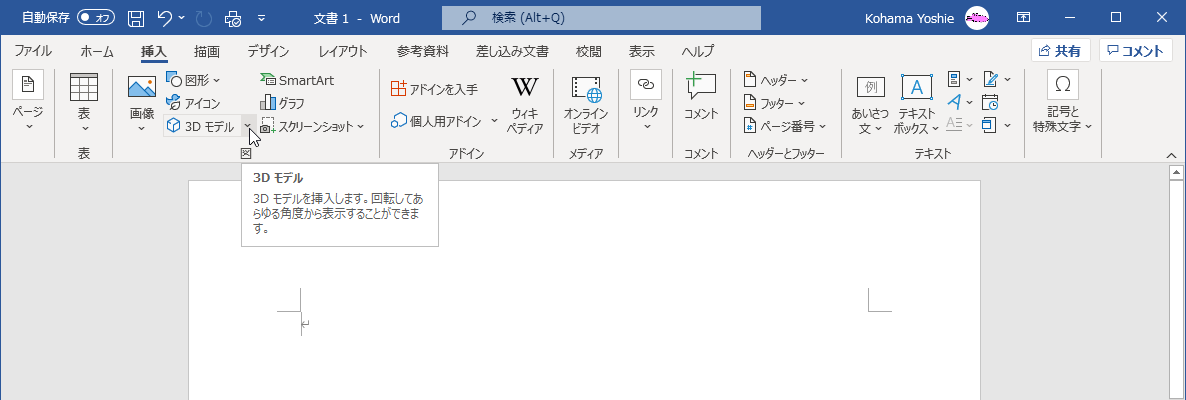
- プルダウンから[このデバイス]を選択します。
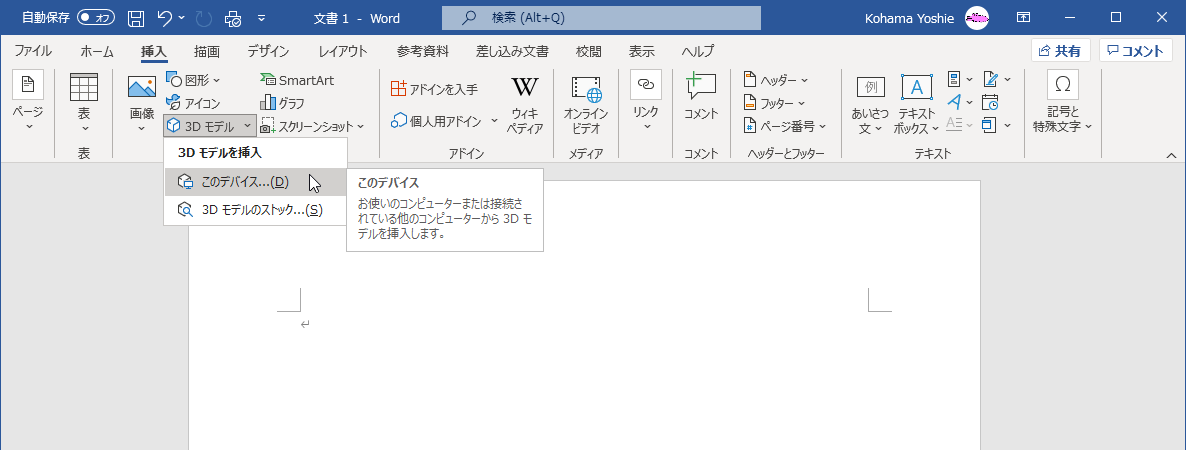
- 挿入したい3Dオブジェクトを選択し、[挿入]ボタンをクリックします。
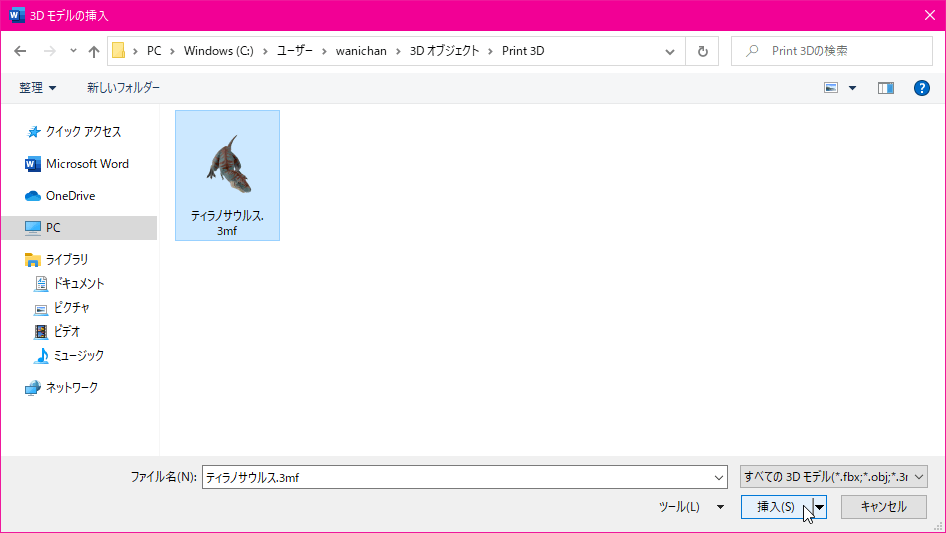
- 3Dオブジェクトが追加されました。
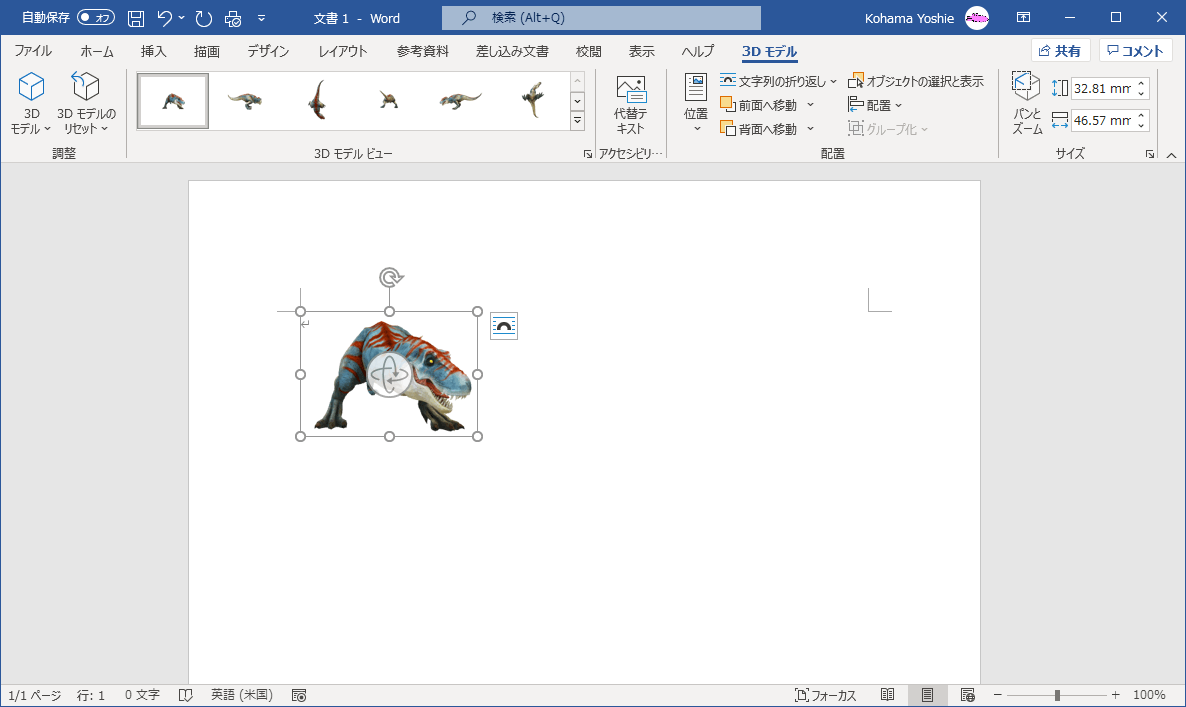
オンラインライブラリから3Dモデルを追加する
- [挿入]タブを開き、[図]グループの[3Dモデル]をクリックします。
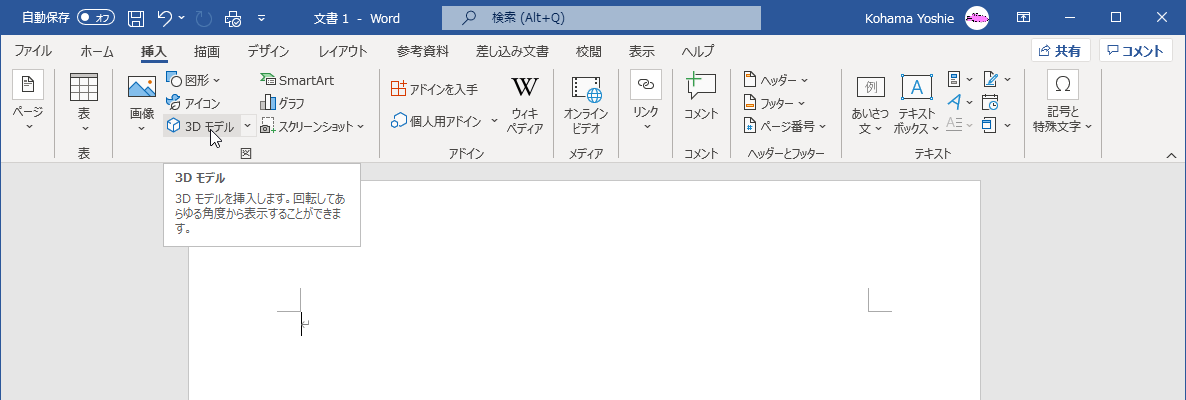
- 一覧から目的のカテゴリーを選択するか、検索ボックスにキーワードを入力します。
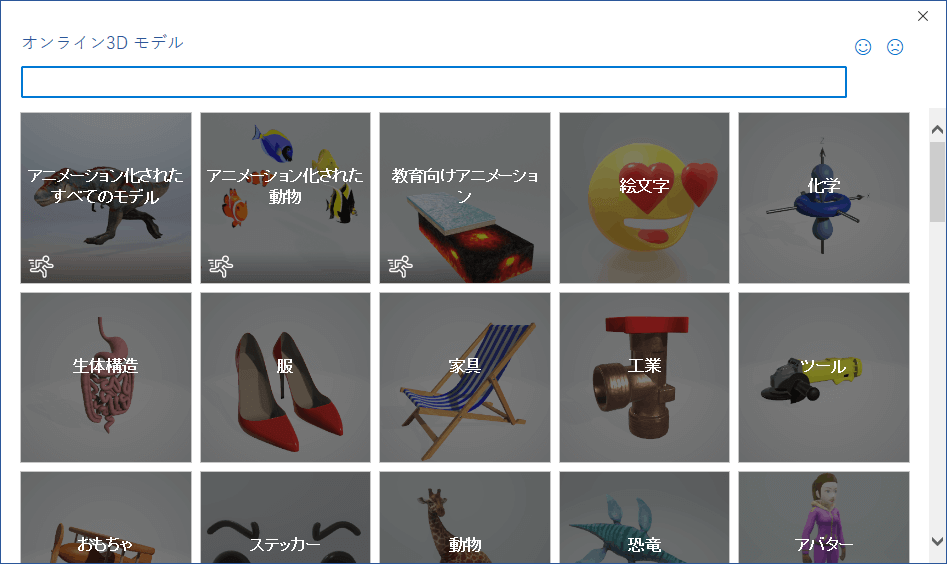
- 挿入したい3Dモデルを選択して[挿入]ボタンをクリックします。
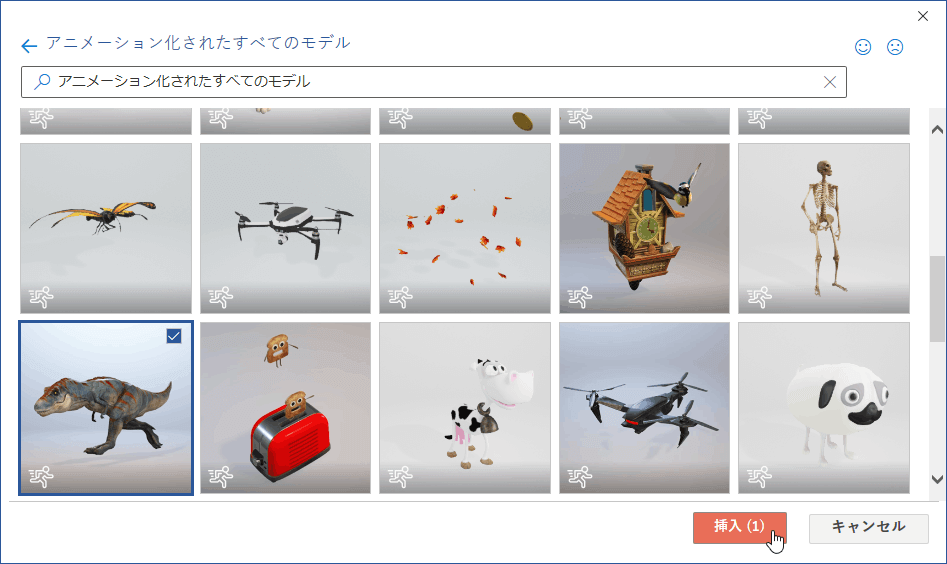
- オンライン3Dモデルが挿入されました。
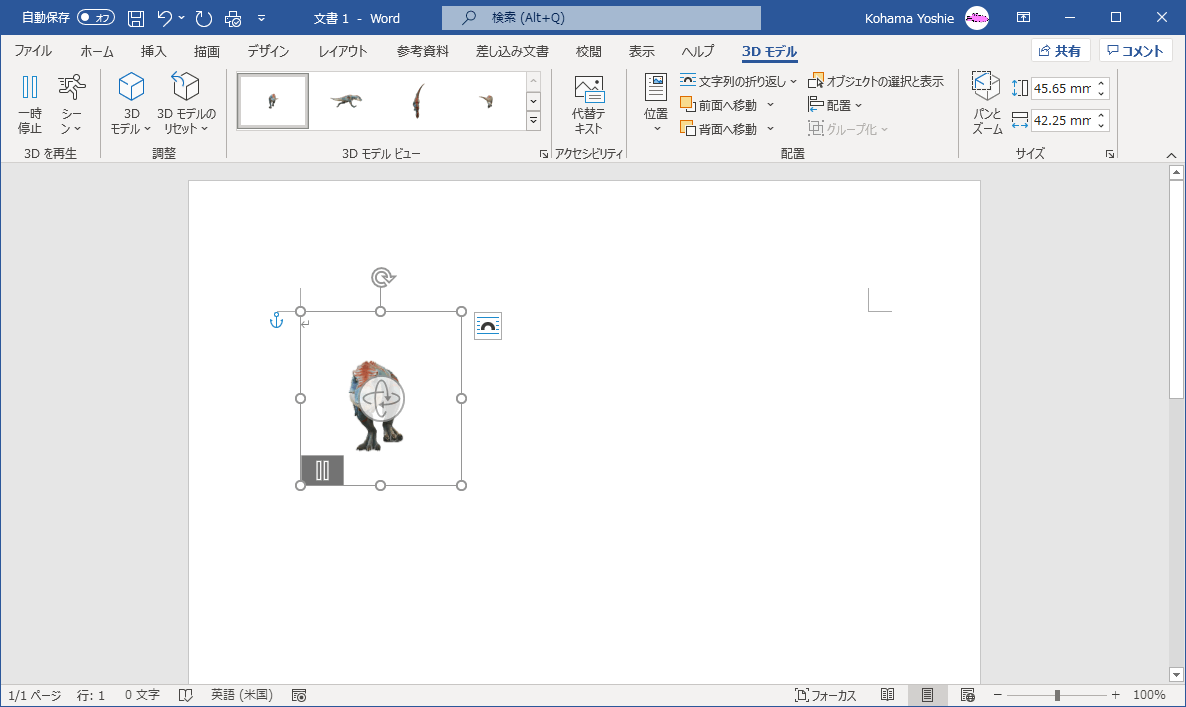
スポンサーリンク
INDEX
異なるバージョンの記事
コメント
※技術的な質問はMicrosoftコミュニティで聞いてください!

